開機啟動項除了可以使用MSConfig命令打開以外,也能使用第三方工具、注冊表查看開機啟動項,因為數值的存在,注冊表看到的啟動項比較准確。為了個人信息安全,使用注冊表編輯開機啟動項以更好的杜絕病毒自啟動。閱讀下文了解Win7系統注冊表開機啟動項的打開方式。

操作步驟:
1、打開“開始”菜單,在運行時裡面輸入regedit進入注冊表;

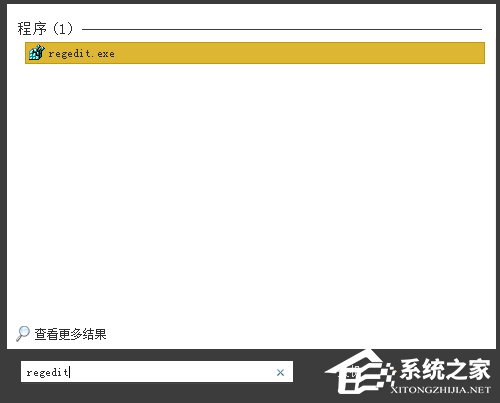
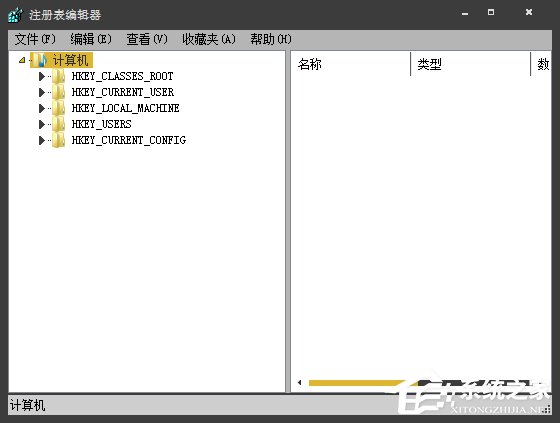
2、找到“HKEY_LOCAL_MACHINE”主鍵,點左邊“小三角”展開,然後點“SOFTWARE”左邊“小三角”展開,如圖;
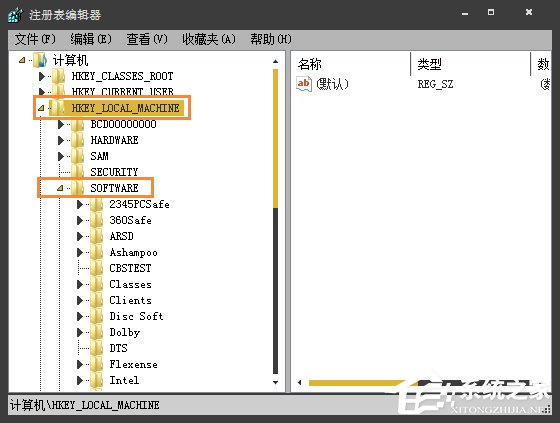
3、找到“Microsoft”,點擊左邊“小三角”找到“Windows”,如圖;
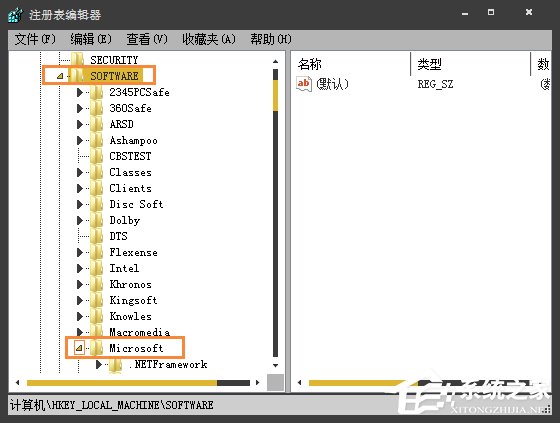
4、再點“Windows”左邊“小三角”,緊接著點“CurrentVersion”左邊“小三角”。
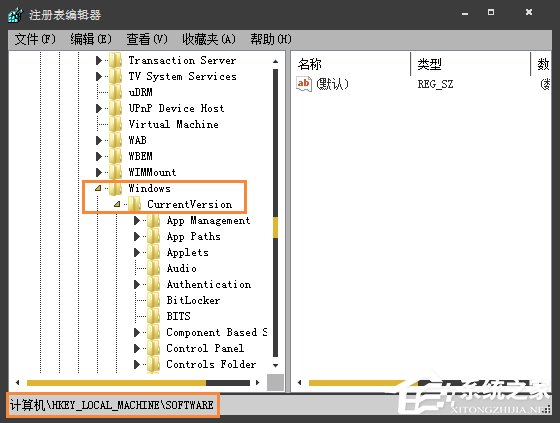
5、在裡面找到“run”子項,左鍵點擊“run”,在注冊表右邊查看有沒有異常的開機啟動程序,如果有找出來,在注冊表裡查看他的位置,並它程序刪除;
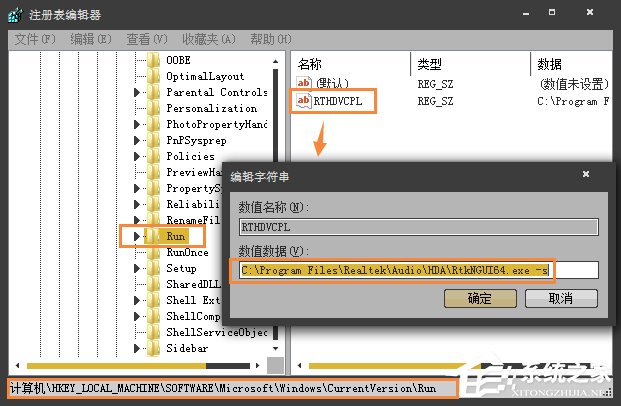
END
注意事項:如果你不能確定他是不是沒用的軟件的話,注冊表裡面的東西不能亂刪,要修改注冊表之前最好備份整個注冊表,以免刪錯了東西導致電腦系統崩潰。
以上便是Win7系統注冊表開機啟動項的打開方式,注冊表裡面只有數值,我們查看注冊表中的啟動項是不會啟動程序的。